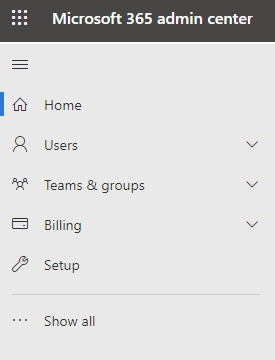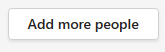Το Teams είναι μια εφαρμογή που έχει σχεδιαστεί για να σας βοηθήσει να συνεργάζεστε και να επικοινωνείτε με μέλη ομάδας, πελάτες και επισκέπτες.
Για μια επισκόπηση όλων όσων μπορείτε να κάνετε, παρακολουθήστε αυτή τη σειρά βίντεο: Γρήγορα αποτελέσματα με το Teams.
Εργασία με επισκέπτες στο Teams
Εάν θέλετε να εργαστείτε με άτομα εκτός της επιχείρησής σας στο Teams, πρέπει να ενεργοποιήσετε την πρόσβαση επισκέπτη:
-
Συνδεθείτε στο Κέντρο διαχείρισης Microsoft 365.
-
Στο αριστερό παράθυρο περιήγησης, επιλέξτε Εμφάνιση όλων.
-
Στην περιοχή κέντρα Διαχείριση, επιλέξτε Teams.
-
Στο Κέντρο διαχείρισης του Teams, στο αριστερό παράθυρο περιήγησης, επιλέξτε Χρήστες > Πρόσβαση επισκέπτη.
-
Βεβαιωθείτε ότι η ρύθμιση Να επιτρέπεται η πρόσβαση επισκέπτη στο Teams έχει οριστεί σε Ενεργό.
-
Κάντε τις αλλαγές που θέλετε στις πρόσθετες ρυθμίσεις επισκέπτη και, στη συνέχεια, επιλέξτε Αποθήκευση.
Προσθήκη επισκέπτη σε ομάδα
Πρώτα, δημιουργήστε μια ομάδα:
-
Στο Teams, στην καρτέλα Teams, επιλέξτε Συμμετοχή ή δημιουργία ομάδας στο κάτω μέρος του αριστερού τμήματος παραθύρου.
-
Επιλέξτε Δημιουργία ομάδας.
-
Επιλέξτε Από την αρχή.
-
Επιλέξτε Ιδιωτικό ή Δημόσιο.
-
Πληκτρολογήστε ένα όνομα και μια περιγραφή για την ομάδα και, στη συνέχεια, επιλέξτε Δημιουργία.
-
Επιλέξτε Παράλειψη.
Στη συνέχεια, προσκαλέστε χρήστες:
Οι ρυθμίσεις κοινής χρήσης επισκεπτών έχουν πλέον ρυθμιστεί, ώστε να μπορείτε να αρχίσετε να προσθέτετε εσωτερικούς χρήστες και επισκέπτες στην ομάδα σας.
Για να προσκαλέσετε εσωτερικούς χρήστες σε μια ομάδα:
-
Επιλέξτε Προσθήκη περισσότερων ατόμων.
-
Πληκτρολογήστε το όνομα του ατόμου που θέλετε να προσκαλέσετε.
-
Επιλέξτε Προσθήκη και, στη συνέχεια, επιλέξτε Κλείσιμο.
Για να προσκαλέσετε επισκέπτες σε μια ομάδα:
-
Επιλέξτε Προσθήκη περισσότερων ατόμων.
-
Πληκτρολογήστε τη διεύθυνση ηλεκτρονικού ταχυδρομείου του επισκέπτη που θέλετε να προσκαλέσετε και επιλέξτε Προσθήκη <διεύθυνσης ηλεκτρονικού ταχυδρομείου> ως επισκέπτης.
-
Επιλέξτε Προσθήκη και, στη συνέχεια, επιλέξτε Κλείσιμο.
Οι προσκεκλημένοι επισκέπτες θα λάβουν ένα μήνυμα ηλεκτρονικού ταχυδρομείου που θα τους ενημερώνει ότι έχουν προστεθεί στην ομάδα.
Συμβουλή: Εάν δεν βλέπουν το μήνυμα πρόσκλησης στα εισερχόμενά τους, θα πρέπει να ελέγξουν το φάκελο ανεπιθύμητης αλληλογραφίας.
Επόμενα βήματα
Για να ορίσετε δυνατότητες ασφαλείας που περιλαμβάνονται στη συνδρομή σας, ανατρέξτε στο θέμα Βασικές δυνατότητες ασφαλείας που περιλαμβάνονται στη συνδρομή σας στο Microsoft 365.